vs code代码导航的核心在于利用内置功能提升开发效率,具体技巧包括:1. 使用f12或cmd+click跳转到定义;2. shift+f12查找所有引用;3. ctrl+shift+o转到符号;4. ctrl+p快速打开文件;5. alt+左右箭头在历史记录中后退/前进;6. alt+f12预览定义;7. 自定义快捷键提高操作效率;8. 启用breadcrumbs实现路径导航;9. 利用codelens查看引用和代码信息;10. 使用ctrl+t搜索工作区符号、ctrl+shift+f进行文件搜索,结合良好项目结构与插件优化大型项目导航体验。掌握这些方法可显著提升代码理解与开发效率。
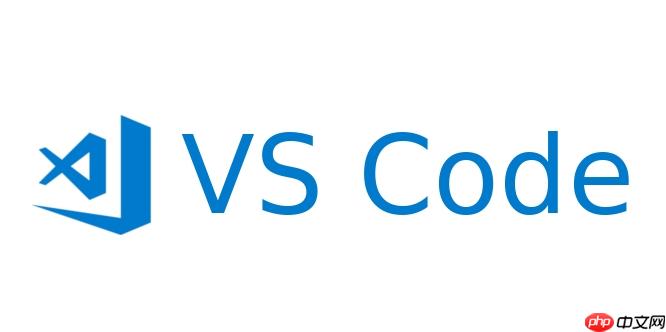
VS Code代码导航的核心在于利用其强大的内置功能,快速定位到代码定义、引用,以及在不同文件和函数之间跳转,从而提升开发效率。掌握快捷键和一些高级技巧至关重要。
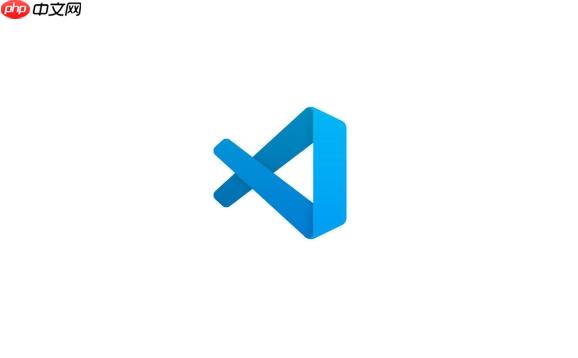
解决方案
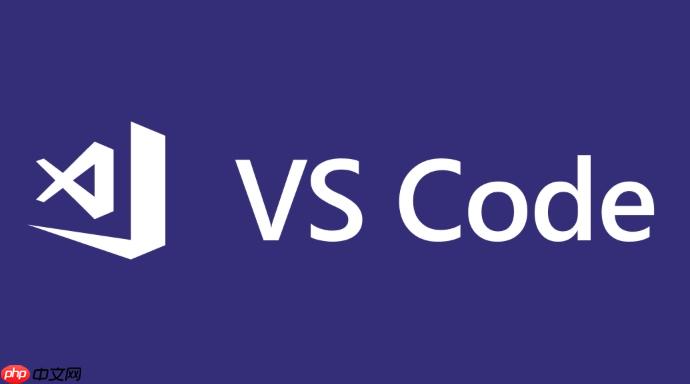
VS Code提供了多种代码导航方式,以下是一些常用的技巧和快捷键:
转到定义 (Go to Definition): 这是最常用的功能之一,可以快速跳转到变量、函数或类的定义处。
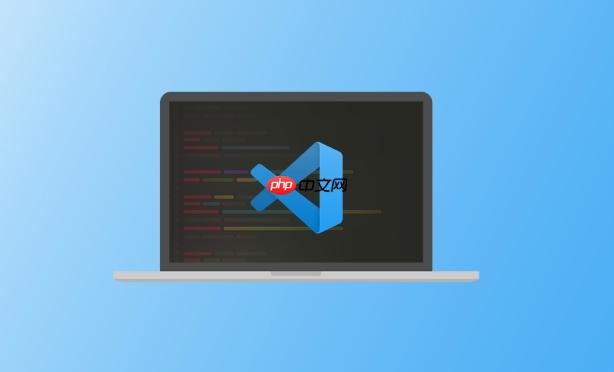
F12 (Windows/Linux) 或 Cmd + Click (macOS)查找所有引用 (Find All References): 用于查找某个变量、函数或类在整个项目中被引用的地方。
Shift + F12 (Windows/Linux) 或 Shift + Cmd + F12 (macOS)转到符号 (Go to Symbol): 用于在当前文件中查找符号(变量、函数、类等)。
Ctrl + Shift + O (Windows/Linux) 或 Cmd + Shift + O (macOS)转到文件 (Go to File): 用于快速打开项目中的文件。
Ctrl + P (Windows/Linux) 或 Cmd + P (macOS)后退/前进 (Go Back/Go Forward): 用于在导航历史记录中后退或前进。
Alt + Left Arrow (Windows/Linux) 或 Cmd + [ (macOS) - 后退Alt + Right Arrow (Windows/Linux) 或 Cmd + ] (macOS) - 前进Peek Definition: 类似转到定义,但不会离开当前文件,而是在当前位置弹出一个窗口显示定义。
Alt + F12 (Windows/Linux) 或 Opt + F12 (macOS)Go to Type Definition: 跳转到变量或表达式的类型定义。这在处理复杂类型或接口时非常有用。
Breadcrumbs(面包屑导航)是VS Code界面顶部显示的一行路径信息,它显示了当前文件的目录结构以及当前光标所在位置的符号。
VS Code 允许你自定义几乎所有的快捷键,以满足你的个人习惯。
File -> Preferences -> Keyboard Shortcuts (或者使用快捷键 Ctrl + K Ctrl + S 或 Cmd + K Cmd + S)Enter 键保存设置。例如,可以将 "Go to Type Definition" 绑定到一个常用的快捷键,以便快速跳转到类型定义。
CodeLens 是 VS Code 在代码中显示的一些附加信息,例如引用计数、作者信息等。
CodeLens 是一种非常有用的代码导航辅助工具,可以帮助你更好地理解代码的结构和依赖关系。
在大型项目中,代码量非常大,快速定位到目标代码变得尤为重要。
Ctrl + T (Windows/Linux) 或 Cmd + T (macOS)。这可以让你在整个工作区中搜索符号,而不仅仅是当前文件。Ctrl + Shift + F (Windows/Linux) 或 Cmd + Shift + F (macOS)。使用强大的文件搜索功能,可以根据关键词快速定位到包含特定代码的文件。掌握这些技巧,可以让你在大型项目中也能高效地进行代码导航,从而提高开发效率。
以上就是vscode如何快速跳转 vscode代码导航的实用技巧的详细内容,更多请关注php中文网其它相关文章!

每个人都需要一台速度更快、更稳定的 PC。随着时间的推移,垃圾文件、旧注册表数据和不必要的后台进程会占用资源并降低性能。幸运的是,许多工具可以让 Windows 保持平稳运行。




Copyright 2014-2025 https://www.php.cn/ All Rights Reserved | php.cn | 湘ICP备2023035733号